iOS17 업그레이드 후 iPhone에서 App Store에 액세스할 수 없는 문제에 대한 솔루션
- PHPz앞으로
- 2023-12-29 18:34:202295검색
최근 많은 사용자들이 최신 iOS 17 시스템으로 업그레이드한 후 App Store를 열 때 "연결할 수 없습니다"라는 메시지가 표시되어 애플리케이션을 정상적으로 다운로드할 수 없다는 보고를 받았습니다. 이 문제는 사용자에게 매우 골치 아픈 문제입니다.

업그레이드 후 App Store에 연결할 수 없는 이유는 다음 문제 때문일 수 있습니다. 1. 네트워크 연결 문제: 먼저 장치가 인터넷에 성공적으로 연결되었는지 확인하거나 Wi-Fi에 다시 연결해 보거나 모바일 데이터를 사용하여 테스트할 수 있습니다. 네트워크 연결은 정상인데도 여전히 App Store에 연결할 수 없는 경우, 기기를 다시 시작하거나 네트워크 설정을 재설정해 보세요. 2. 앱스토어 서버 문제 : 가끔 앱스토어 서버가 고장이 나거나 점검중이어서 접속이 안되는 경우가 있습니다. 공식 홈페이지나 소셜미디어에서 관련 공지를 확인하시거나, 나중에 다시 연결을 시도하실 수 있습니다. 3. 기기 설정 문제: 기기 설정이 App Store 연결에 영향을 줄 수 있는 경우가 있습니다. 기기의 날짜 및 시간 설정이 정확한지 확인하거나, App Store를 제한하거나 차단하는 설정이 활성화되어 있는지 확인해 보세요. 4. 업데이트 문제: 연결 문제를 해결하려면 iOS 시스템을 업그레이드하거나 App Store 애플리케이션을 업데이트해야 하는 경우가 있습니다. 기기의 설정 메뉴로 이동하여 사용 가능한 시스템 업데이트나 App Store 앱 업데이트가 있는지 확인할 수 있습니다. 위의 방법으로도 문제가 해결되지 않으면 Apple 고객 서비스에 문의하거나 Apple 공인 서비스 센터에 도움을 요청하는 것이 좋습니다.
1. 네트워크 문제로 인해 App Store가 제대로 열리지 않습니다.
네트워크 설정 문제는 인터넷을 사용할 때 자주 접하는 문제입니다. 홈 네트워크이든 회사 네트워크이든 올바른 네트워크 구성을 설정하는 것은 온라인 경험에 매우 중요합니다. 네트워크 설정 문제를 해결할 때 다음 단계를 수행할 수 있습니다. 1. 네트워크 연결 확인: 먼저 장치가 올바른 네트워크에 연결되어 있는지 확인하세요. 무선 네트워크 목록이나 유선 연결 상태를 확인하여 확인할 수 있습니다. 2. 장치 다시 시작: 장치의 네트워크 설정 문제가 일시적인 오류로 인해 발생할 수 있는 경우가 있습니다. 이때 장치를 다시 시작하여 가능한 캐시 문제를 해결할 수 있습니다. 3. IP 주소 및 DNS 설정 확인: 네트워크 설정에서 장치가 올바른 IP 주소 및 DNS 서버 설정을 얻었는지 확인하세요. IP 주소와 DNS 서버를 자동으로 가져오는 옵션을 사용하거나 올바른 IP 주소와 DNS 서버를 수동으로 설정할 수 있습니다. 4. 게이트웨이 설정을 확인하세요. 게이트웨이는 장치와 인터넷을 연결하는 다리입니다. 게이트웨이를 올바르게 설정하면 장치가 인터넷에 정상적으로 액세스할 수 있습니다. 라우터의 설정 인터페이스를 확인하거나 네트워크 서비스 제공업체에 문의하여 올바른 게이트웨이 설정을 얻을 수 있습니다. 5. 방화벽 설정 확인: 방화벽은 사이버 공격으로부터 장치를 보호하는 중요한 부분이지만 때로는 지나치게 엄격한 방화벽 설정으로 인해 네트워크 연결 문제가 발생할 수 있습니다. 방화벽 설정을 조정하거나 방화벽을 일시적으로 비활성화하여 네트워크 문제가 해결되었는지 테스트할 수 있습니다. 6. 네트워크 드라이버 업데이트: 장치가 무선 네트워크 연결을 사용하는 경우 네트워크 설정 문제를 일으키는 네트워크 드라이버에 문제가 있을 수 있습니다. 장치의 네트워크 드라이버를 업데이트하여 최신 네트워크 표준과 호환되는지 확인할 수 있습니다. 위의 단계에 따라 네트워크 설정을 하나씩 확인하고 조정하면 대부분의 네트워크 설정 문제가 해결되고 원활한 인터넷 경험을 즐길 수 있다고 믿습니다. 문제가 지속되면 네트워크 서비스 제공업체나 전문 기술 지원 담당자에게 도움을 요청하는 것이 좋습니다.
3. App Store 서버 문제로 정상적인 사용이 불가능합니다
App Store의 정상적인 사용은 시스템 문제로 인해 영향을 받을 수 있습니다.
iPhone을 iOS17로 업그레이드한 후 정상적으로 App Store에 접근할 수 없는 경우 다음 방법을 시도하여 문제를 해결할 수 있습니다.
1. 네트워크 설정
현재 Apple의 기본 설정은 자체 허용이 아닙니다. 셀룰러 네트워크에 연결하는 응용 프로그램입니다. 그러나 설정을 확인하여 셀룰러 연결을 허용하는 옵션이 설정되어 있는지 확인할 수 있습니다. 구체적인 단계는 다음과 같습니다. 먼저 설정을 열고 "셀룰러 네트워크" 옵션을 클릭한 다음 화면을 아래로 밀어 "App Store" 옵션을 찾은 다음 마지막으로 "무선 LAN 및 셀룰러 데이터"로 변경합니다. 이런 식으로 모바일 네트워크에서 App Store를 열 수 있습니다. 여전히 연결할 수 없으면 사용 가능한 다른 Wi-Fi 네트워크로 변경해 보세요.
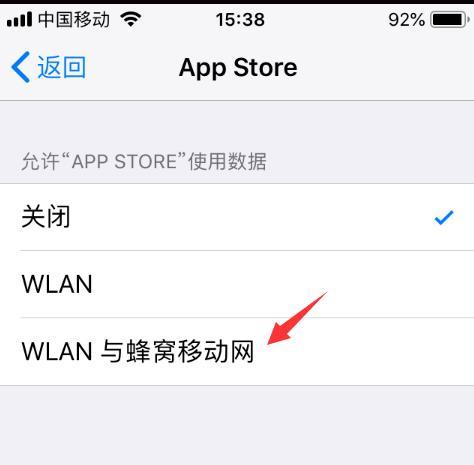
2. 네트워크 설정 복원
모바일 네트워크나 WiFi를 사용하여 App Store에 연결할 수 없는 경우 네트워크 장치 복원을 시도해 볼 수 있습니다. 이 작업을 통해 일부 네트워크 문제를 해결하고 App Store에 다시 연결할 수 있습니다.
네트워크 설정을 복원하려면 다음 단계를 따르세요. 먼저 휴대폰 인터페이스에서 설정을 찾아 엽니다. 다음으로 일반 옵션을 클릭하고 복원 옵션을 찾으세요. 복원 옵션 내에 네트워크 설정 복원이라는 하위 옵션이 표시됩니다. 이 옵션을 클릭하면 시스템이 네트워크 설정 복원을 시작합니다. 구체적인 위치는 전화기의 설정 인터페이스("설정" - "일반" - "복원" - "네트워크 설정 복원")에 있습니다.
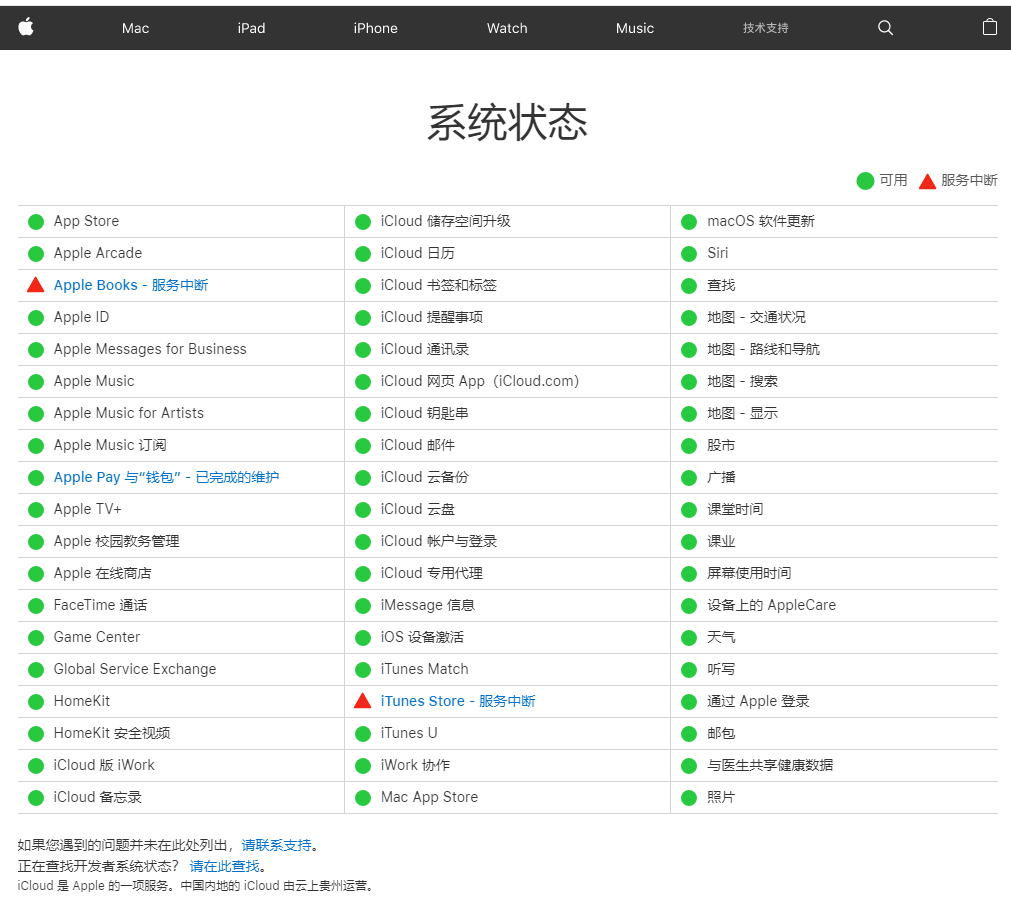
4. 강제 재시작
iPhone을 iOS17로 업그레이드한 후 갑자기 App Store를 열 수 없는 것을 발견했습니다. 이 문제를 해결하기 위해 강제로 다시 시작하여 문제를 해결할 수 있습니다.
기기를 다시 시작하려면 아래 단계를 따르세요. 먼저 볼륨 높이기 및 낮추기 키를 빠르게 누른 다음 기기가 흰색 Apple 인터페이스를 종료할 때까지 전원 버튼을 길게 누릅니다. 다음으로 장치는 검은색 화면으로 바뀌고 Apple 로고가 다시 나타납니다. 마지막으로 버튼을 놓고 iPhone이 정상적으로 켜질 때까지 기다립니다. 이것으로 강제 재시작 작업이 완료됩니다.

5. iOS 시스템 복구
위의 방법을 시도했지만 여전히 App Store를 정상적으로 사용할 수 없다면 iOS 시스템에 문제가 있을 수 있습니다. Apple 휴대폰 수리 도구를 사용하여 시스템을 수리할 수 있으며, 이를 통해 App Store에 진입할 수 없음, 흰색 사과, 검은색 화면 등 150개 이상의 iOS 장치 시스템 문제를 한 번의 클릭으로 해결할 수 있습니다.
1단계: 먼저 iPhone 수리 도구를 다운로드하여 설치해야 합니다. 그런 다음 데이터 케이블을 사용하여 장치를 컴퓨터에 연결하십시오. 복구 도구의 인터페이스에서 "iOS 시스템 문제 복구" 옵션을 클릭하고 "표준 복구" 모드를 사용하도록 선택하세요. 이런 식으로 iPhone 수리를 시작할 수 있습니다.
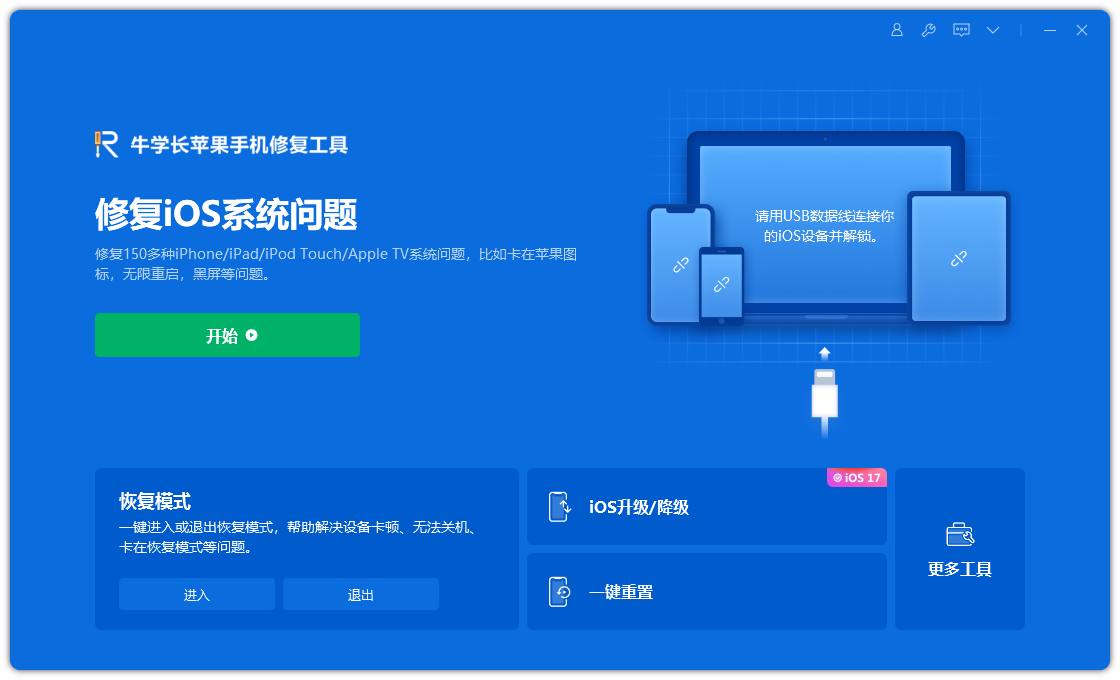
2단계: "펌웨어 다운로드"를 클릭하세요. 기본적으로 다운로드된 펌웨어는 다운로드가 성공한 후 업데이트가 시작됩니다.
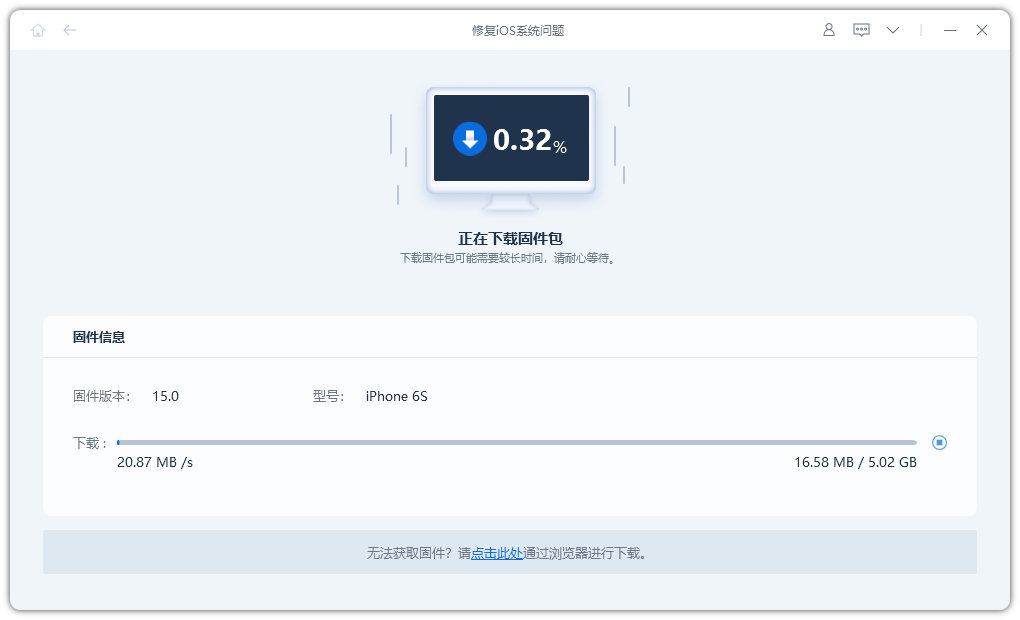
3단계: 복구에 성공했습니다. 수리가 진행되는 동안 데이터 케이블을 분리하지 않도록 주의하세요. 전체 과정은 "복구 완료"가 표시될 때까지 기다리면 App Store에 진입할 수 있습니다.
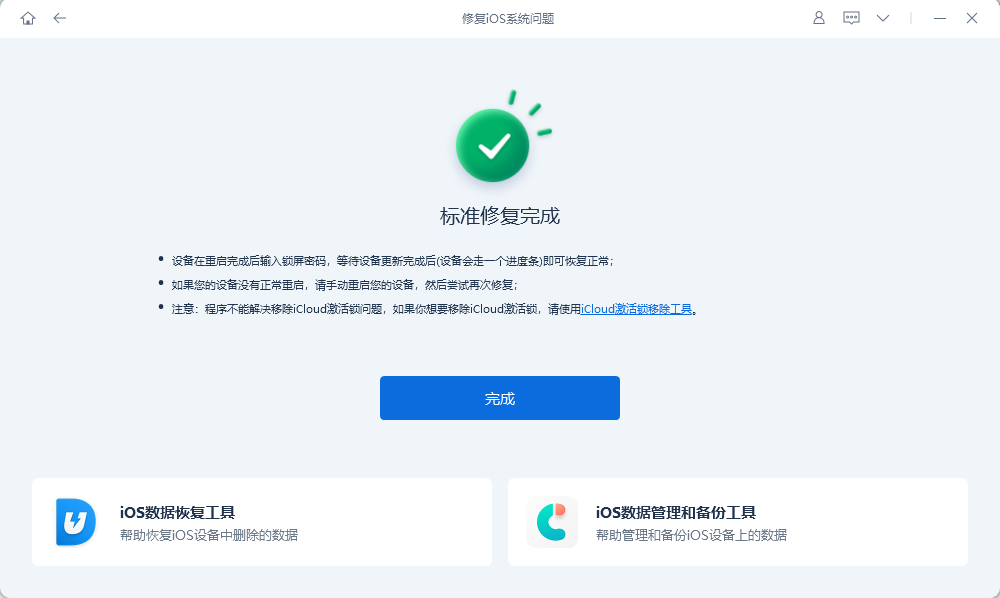
iOS17 또는 iOS16/15를 사용 중이시더라도 App Store에 연결할 수 없는 문제가 발생하는 경우 다음 방법을 사용하여 해결할 수 있습니다. 먼저, 기기를 다시 시작해 보세요. 때로는 장치를 다시 시작하면 연결 문제가 해결될 수도 있습니다. 둘째, 네트워크 연결을 확인할 수 있습니다. 장치가 안정적인 Wi-Fi 네트워크 또는 모바일 데이터 네트워크에 연결되어 있고 신호 강도가 안정적인지 확인하세요. 이러한 방법 중 어느 것도 효과가 없으면 App Store의 캐시를 지워볼 수 있습니다. 기기 설정을 열고 App Store를 찾아 캐시 지우기 옵션을 선택할 수 있습니다. 또는 장치 운영 체제 및 App Store 앱을 업데이트해 볼 수도 있습니다. 경우에 따라 업데이트로 일부 연결 문제를 해결할 수 있습니다. 마지막으로, 위의 방법으로 문제가 해결되지 않으면 App Store 앱을 삭제하고 다시 설치해 보시기 바랍니다. 먼저 App Store 아이콘을 길게 누르고 앱 삭제를 선택하세요. 그런 다음 App Store 앱을 다시 다운로드하여 설치할 수 있습니다. 위의 방법으로 App Store가 연결되지 않는 문제를 해결하는 데 도움이 되기를 바랍니다. 문제가 지속되면 Apple 고객 서비스에 문의하거나 Apple 공식 웹사이트를 방문하여 추가 지원을 받는 것이 좋습니다.
위 내용은 iOS17 업그레이드 후 iPhone에서 App Store에 액세스할 수 없는 문제에 대한 솔루션의 상세 내용입니다. 자세한 내용은 PHP 중국어 웹사이트의 기타 관련 기사를 참조하세요!
관련 기사
더보기- iOS 17.0.3을 업그레이드할 가치가 있나요? iOS17.0.3 정식버전 체험평가 (ios17 업데이트)
- iOS17.1.1로 업그레이드한 후 iPhone11Pro의 배터리 수명은 어떻습니까? iOS17.1.1로 업그레이드하면 iPhone11Pro의 전원이 빨리 꺼지나요?
- iOS 17.1.1로 업그레이드한 후 iPhone 11의 배터리 수명은 어떻습니까? iOS 17.1.1로 업그레이드하면 iPhone 11의 전원이 빨리 꺼지나요?
- iOS17에는 새로운 기능이 도입되었습니다. AirDrop 및 메시지와 같은 앱은 민감한 콘텐츠가 포함된 사진 및 기타 파일을 자동으로 식별하고 필터링할 수 있습니다!
- 일반 통화 불가, 위젯 불가, 무선 충전 불가 등 iOS 17 정식 버전에 존재하는 문제점을 요약한 것입니다.

